Uruchamianie testu diagnostycznego Dell Online Diagnostics
摘要: Ten artykuł zawiera instrukcje uruchamiania diagnostyki sprzętu na obsługiwanych urządzeniach w witrynie pomocy technicznej firmy Dell.
說明
Test diagnostyczny online firmy Dell pomaga przeskanować komputer w poszukiwaniu problemów, prezentuje zalecane czynności rozwiązywania problemu, umożliwia uzyskanie zautomatyzowanych poprawek i zamówienie części zamiennych. Test diagnostyczny online wykorzystuje narzędzie SupportAssist do skanowania sprzętu.
Może zdarzyć się tak, że po pewnym czasie komputer nie będzie działać tak płynnie, jak kiedyś. Przyczyną tego problemu może być uszkodzenie pliku, wirus, oprogramowanie szpiegujące, złośliwe oprogramowanie lub awaria sprzętu. Przeprowadzenie testu diagnostycznego online pomaga ustalić wszelkie problemy.
- Odwiedź stronę Dell.com/support.
- Znajdź model swojego komputera firmy Dell.
- Kliknij przycisk Pobierz i zainstaluj aplikację SupportAssist, aby automatycznie wykryć produkt Dell. Wykonuj instrukcje wyświetlane na ekranie, aby zainstalować aplikację Dell SupportAssist.
- Możesz także wprowadzić kod Service Tag, kod obsługi ekspresowej lub numer seryjny komputera Dell i kliknąć przycisk Wyszukaj.
- Można także kliknąć przycisk Przeglądaj wszystkie produkty, aby ręcznie wybrać produkt firmy Dell z katalogu (rysunek 1).
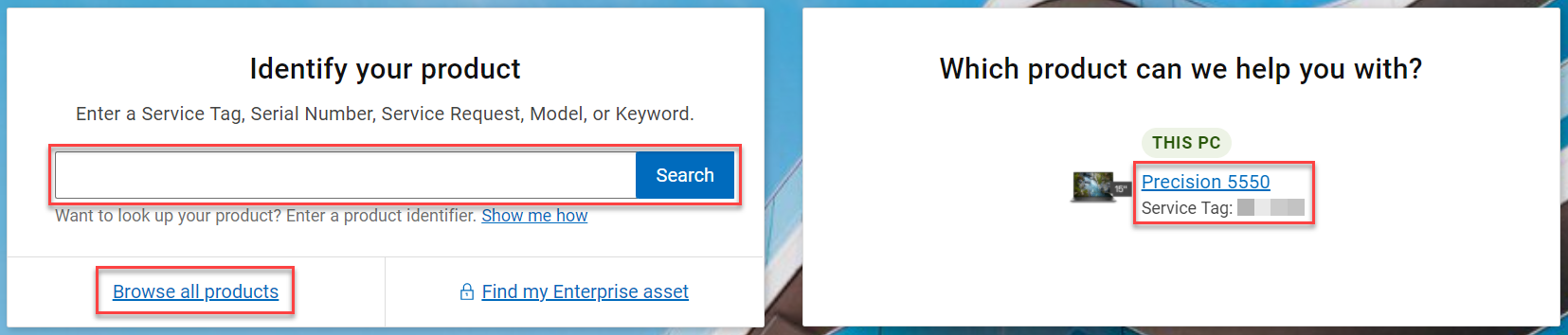
Rysunek 1. Identyfikowanie produktu firmy Dell w witrynie pomocy technicznej firmy Dell. (Ilustracja jest w języku angielskim). - Przejdź do karty Diagnostyka (rysunek 2).
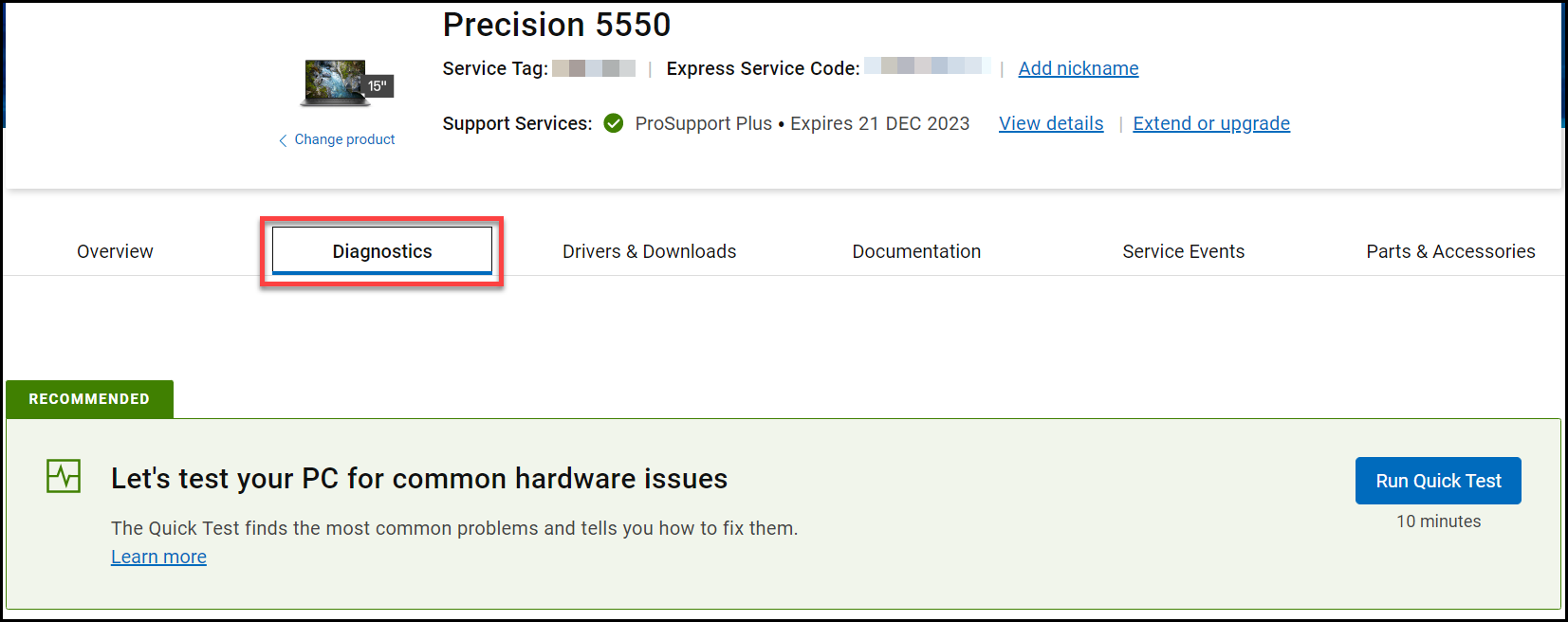
Rysunek 2. Zrzut ekranu karty Diagnostyka w witrynie pomocy technicznej firmy Dell. (Ilustracja jest w języku angielskim). - Wybierz i uruchom jeden z testów diagnostycznych.
- Uruchom szybki test — uruchom szybki test po zauważeniu problemów, takich jak powolny lub brak reakcji systemu, błędy dysku twardego, hałas systemu, zawieszanie się lub losowe ponowne uruchamianie systemu, nieotwieranie plików itp. Szybki test obejmuje komponenty, które najprawdopodobniej powodują problemy, takie jak dysk twardy lub pamięć RAM. W przypadku wykrycia błędu zostanie on automatycznie naprawiony, zostaną zalecone czynności rozwiązywania problemów lub dalsze testy oraz będzie można uzyskać pomoc w nabyciu odpowiednich części zamiennych. Szybki test trwa około 10 minut (Rysunek 3).
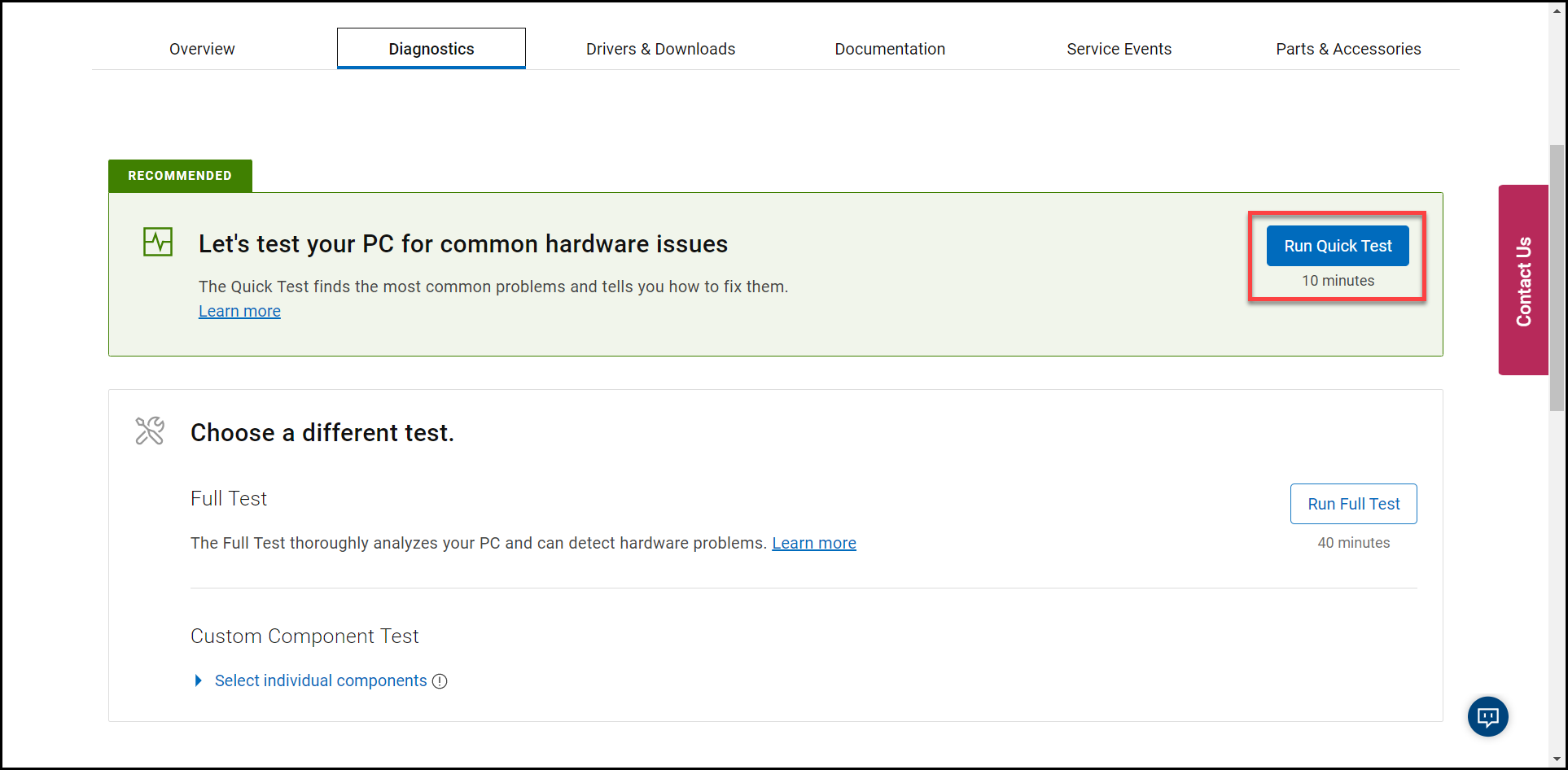
Rysunek 3. Zrzut ekranu przycisku Run Quick Test w witrynie Dell Support (ilustracja w języku angielskim). - Pełny test — uruchom pełny test w celu przeprowadzenia dokładnej analizy komputera lub tabletu firmy Dell. Ten test obejmuje test obciążeniowy wszystkich podzespołów komputera lub tabletu firmy Dell. Ten test trwa około 40 minut lub dłużej (Rysunek 4).
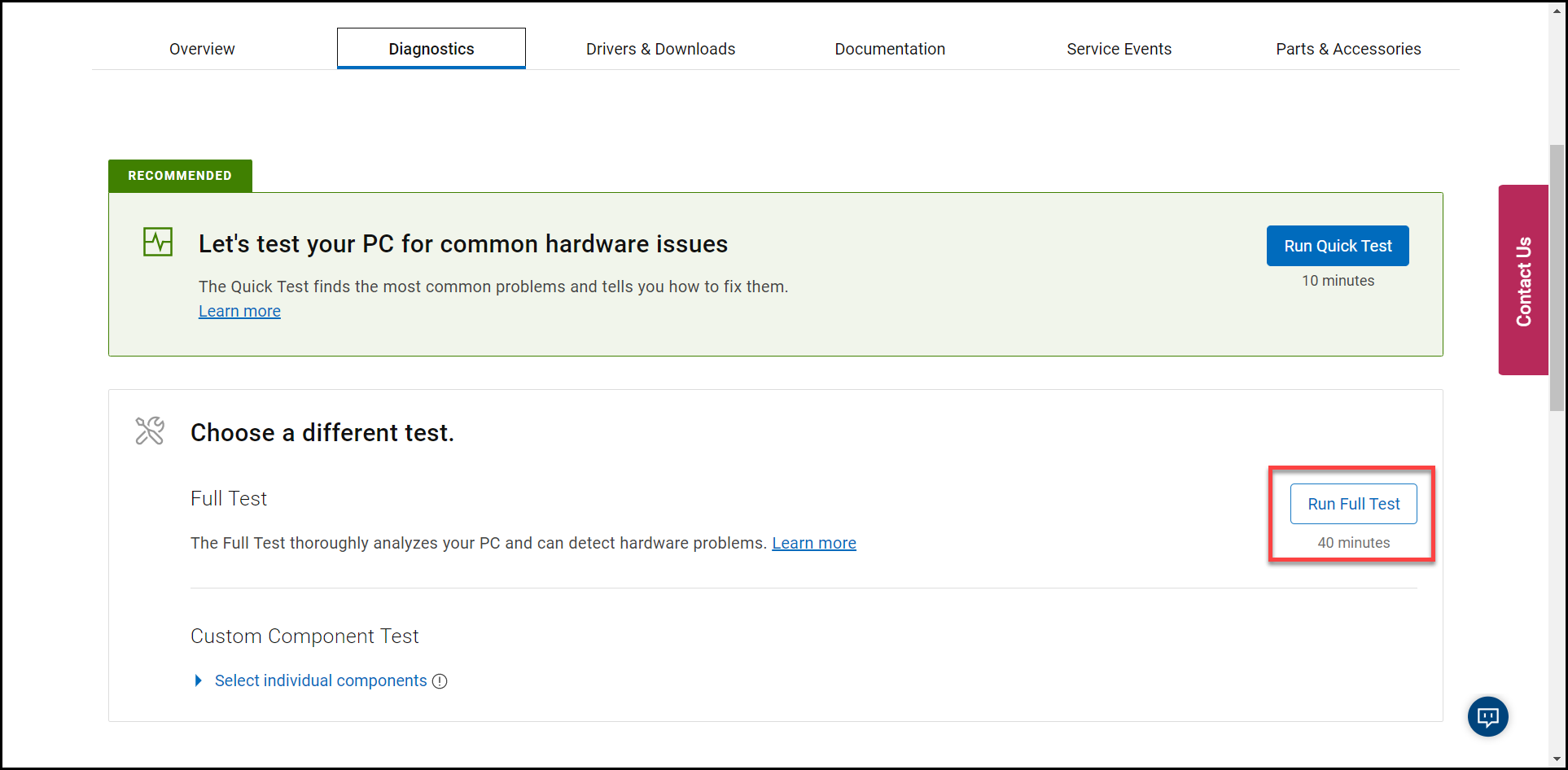
Rysunek 4. Zrzut ekranu przycisku Pełny test w witrynie pomocy technicznej firmy Dell. (Ilustracja jest w języku angielskim). - Niestandardowy test komponentów — umożliwia wybranie co najmniej jednego urządzenia, które chcesz przetestować. Połączymy wybrane elementy w jeden test. Ten test trwa około 20 minut lub więcej, w zależności od wybranych urządzeń sprzętowych (Rysunek 5).
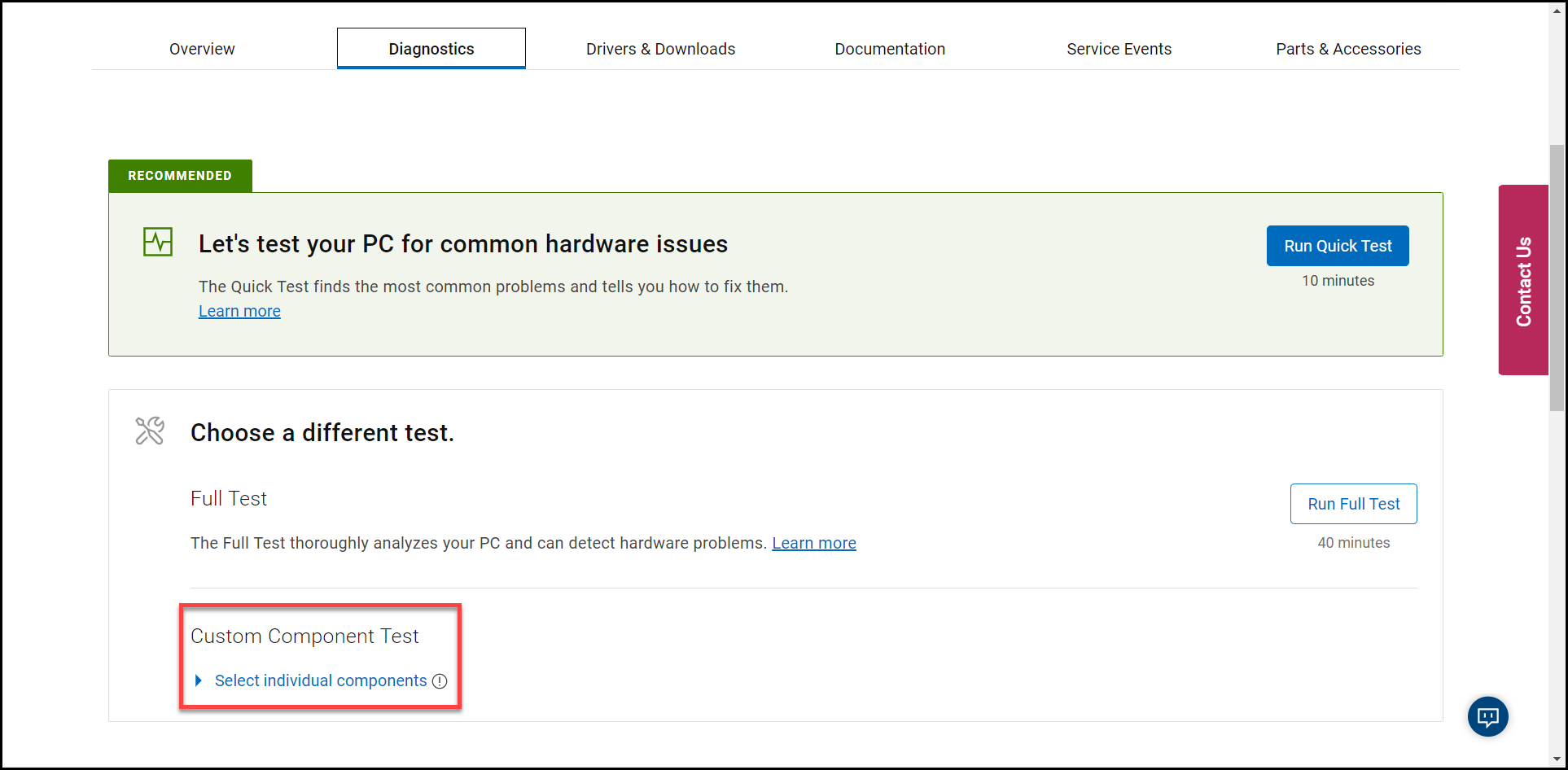
Rysunek 5. Zrzut ekranu opcji testu elementu niestandardowego w witrynie pomocy technicznej firmy Dell (ilustracja w języku angielskim).
- Uruchom szybki test — uruchom szybki test po zauważeniu problemów, takich jak powolny lub brak reakcji systemu, błędy dysku twardego, hałas systemu, zawieszanie się lub losowe ponowne uruchamianie systemu, nieotwieranie plików itp. Szybki test obejmuje komponenty, które najprawdopodobniej powodują problemy, takie jak dysk twardy lub pamięć RAM. W przypadku wykrycia błędu zostanie on automatycznie naprawiony, zostaną zalecone czynności rozwiązywania problemów lub dalsze testy oraz będzie można uzyskać pomoc w nabyciu odpowiednich części zamiennych. Szybki test trwa około 10 minut (Rysunek 3).
其他資訊
Polecane artykuły
Poniżej przedstawiono niektóre polecane artykuły dotyczące tego tematu, które mogą Cię zainteresować.
- Uruchamianie testu diagnostycznego przy użyciu usługi SupportAssist
- Jak uruchomić test diagnostyczny przed uruchomieniem na komputerze firmy Dell
- Jak uruchomić test diagnostyczny na monitorze firmy Dell
- Uruchomianie wbudowanego autotestu ekranu LCD w notebooku firmy Dell
- Uruchamianie autotestu zasilacza w komputerze stacjonarnym firmy Dell lub komputerze All-in-One firmy Dell
- Jak uruchomić diagnostykę serwera Dell PowerEdge